当前位置:首页 > 帮助中心 > win10用u盘怎么重装系统,u盘怎么重装系统win10系统
win10用u盘怎么重装系统,u盘怎么重装系统win10系统
如果你的电脑硬件配置还不错,又想安装win10系统,那么小编推荐安装win10专业版,整体性能都很不错。首先,它不会像家庭版一样,只具有基础的功能。而且,它还可以配合你的工作需求,各种相关的功能还是有的。所以,如果你不知道电脑应该安装哪个版本的win10系统,可以优先考虑专业版。下面就和小编一起来看看win10用u盘怎么重装系统吧!

u盘怎么重装系统win10系统
一、制作u盘启动盘
1、将U盘接入电脑,下载大白菜U盘启动盘制作工具最新版进行制作,注意提前关闭相应的杀毒软件,避免制作过程中误删。

2、如图所示,打开工具并点击一键制作,制作完成后,下载并保存镜像系统到大白菜U盘启动盘中即可。

二、设置u盘启动电脑
1、将制作好的大白菜U盘启动盘接入电脑,重启电脑时,快速按下UU盘启动快捷键,进入启动设置界面,使用上下方向键选中U盘,按下回车键。
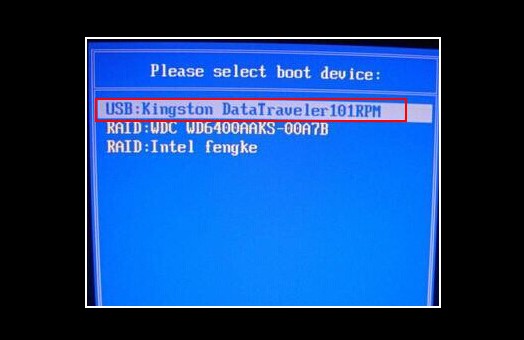
2、进入大白菜winpe主菜单,选择【1】Win10X64PE(2G以上内存),再次按下回车键进入winpe桌面。
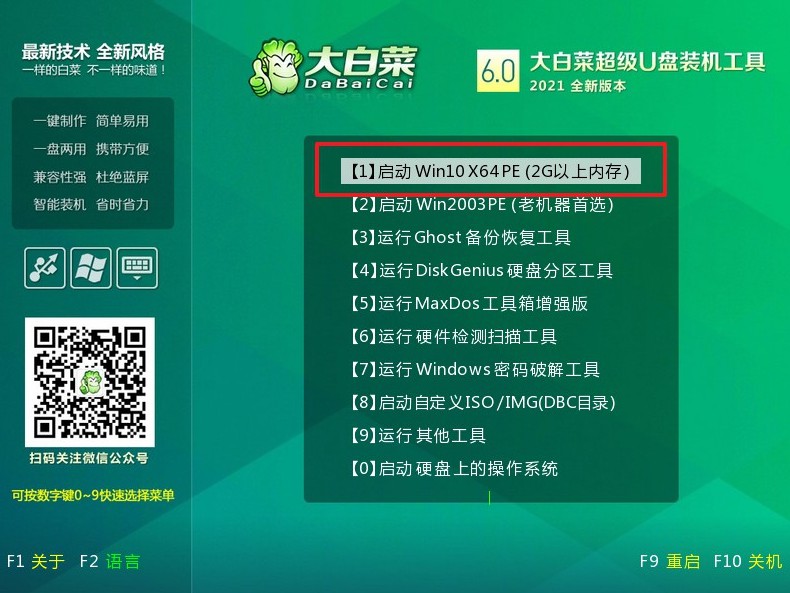
三、使用u盘启动盘装系统
1、进入winpe桌面,打开装机软件,如下图所示勾选,安装系统在C盘,点击“执行”。
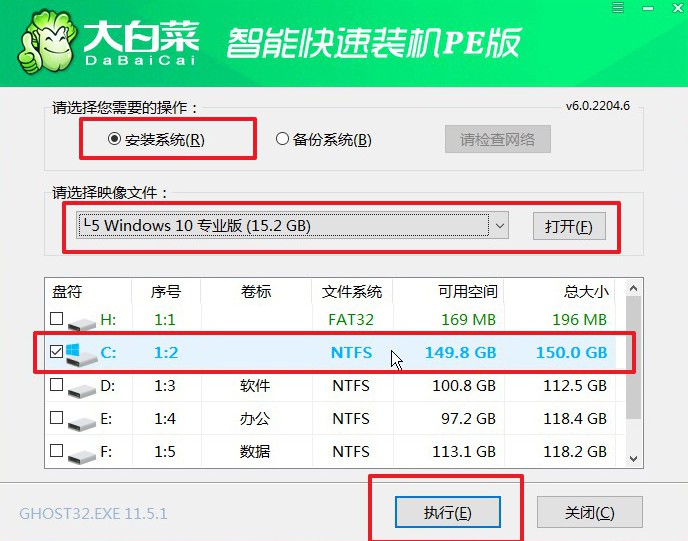
2、弹出一键还原窗口时,默认勾选,点击“是”。
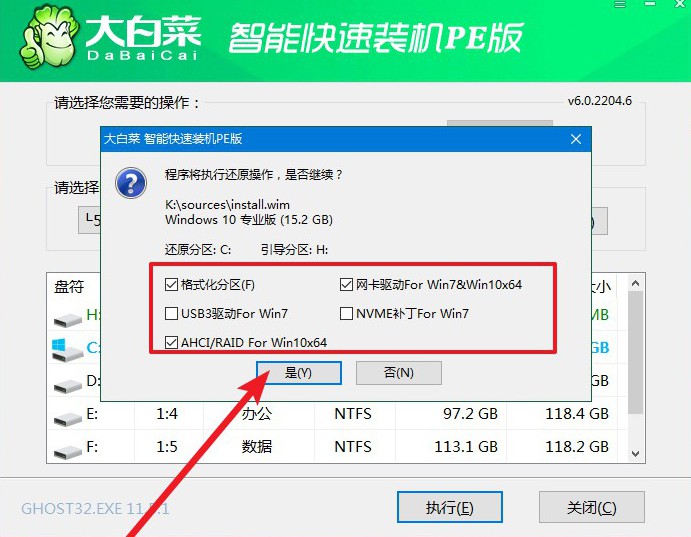
3、电脑提示重启,拔掉U盘,无需操作,软件会自动运行,电脑进入win10系统桌面代表重装成功。
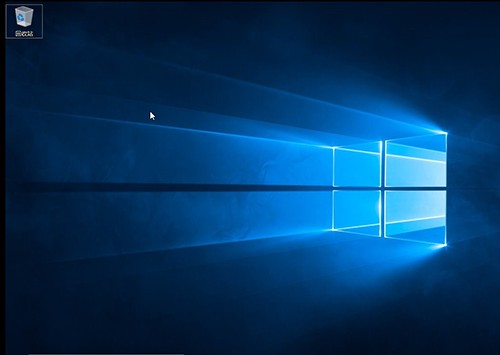
以上操作,就是win10用u盘怎么重装系统的步骤了,大家都学会了吗?其实,现在win10系统早就是主流的操作系统了,很多软件程序都是依据win10系统来优化改善的,所以如果你的电脑硬件可以,还是建议安装win10系统。至于最新的win11系统,还是需要一段时间继续优化,之后再考虑升级吧。

